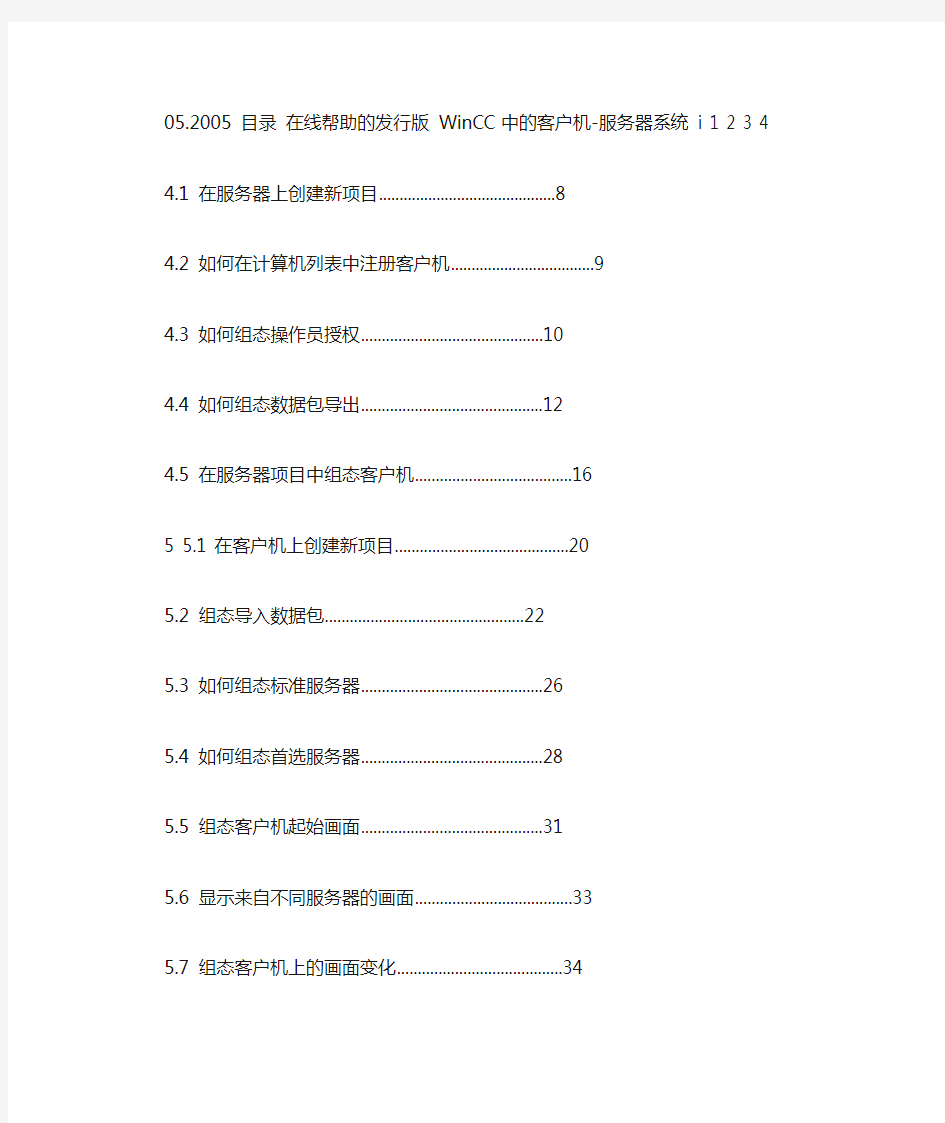

05.2005 目录在线帮助的发行版WinCC中的客户机-服务器系统i 1 2 3 4 4.1 在服务器上创建新项目 (8)
4.2 如何在计算机列表中注册客户机 (9)
4.3 如何组态操作员授权 (10)
4.4 如何组态数据包导出 (12)
4.5 在服务器项目中组态客户机 (16)
5 5.1 在客户机上创建新项目 (20)
5.2 组态导入数据包 (22)
5.3 如何组态标准服务器 (26)
5.4 如何组态首选服务器 (28)
5.5 组态客户机起始画面 (31)
5.6 显示来自不同服务器的画面 (33)
5.7 组态客户机上的画面变化 (34)
5.8 使用来自不同服务器的数据 (36)
5.9 显示来自不同服务器的消息 (37)
5.10 组态多个服务器消息的消息顺序报表 (38)
6 6.1 启动服务器 (43)
6.2 启动客户机 (44)
6.3 使用具有多个网卡的服务器时的特殊通讯特性 (44)
6.4 关闭服务器 (45)
6.5 关闭客户机 (46)
7 7.1 如何访问子网外的计算机 (48)
7.2 从多个客户机访问项目 (50)
7.3 如何打开一个要进行编辑的项目 (51)
7.4 如何编辑服务器项目画面 (53)
7.5 如何激活项目 (54)
7.6 如何取消激活项目 (55)
8 目录05.2005 在线帮助的发行版ii WinCC中的客户机-服务器系统05.2005 WinCC中的客户机-服务器系统在线帮助的发行版WinCC中的客户机-服务器系统1 1 可使用WinCC 来组态含有多个客户机和服务器的客户机-服务器系统,从而更有效地操作和监控大型系统。把对过程进行操作和监控的任务分配到多个服务器上,既减少了单个服务器的使用率,又能使系统的性能得到改善。此外,WinCC同样适用于具有复杂的技术或拓扑结构的系统。客户机-服务器系统应用实例:?6?1 对于大型系统,需要多个用于监视和操作的工作站客户机来完成同一个任务。?6?1 不同的操作和监控任务分布在多个操作站上,例如,通过一台中心客户机来显示整个系统中的消息。客户机可用于:?6?1 要组态包含一台服务器的多用户系统:多个客户机访问同一台服务器上的项目该服务器有过程驱动器连接。对于多用户系统,不必对客户机进行组态,因为服务器已提供了所有的数据。?6?1 组态包含多台组态服务器的分布式系统:客户机能显示来自不同服务器的数据,这些服务器都有过程驱动器连接。在分布式系统内,每个客户机均有单独的组态,必要的服务器数据被导入到客户机上,如果数据服务器上的被修改,则客户机上的数据将自动进行更新。过程数据由服务器提供。?6?1 远程组态:从一台客户机组态一个服务器项目。?6?1 远程监视:从一台客户机监视一个服务器项目。为了使用WinCC组态客户机-服务器系统,每台WinCC 服务器上都必须安装“WinCC Server”选件。客户机-服务器系统中的所有计算机都必须通过网络局域网相互连接。也可以将通过路由器连接的邻近子网中的计算机登录为系统中的客户机或服务器。为了通过ISDN连接计算机,需要使用WinCC智能工具SmartTool“通讯组态器Communication Configurator”。WinCC中的客户机-服务器系统05.2005 在线帮助的发行版2 WinCC中的客户机-服务器系统为了在万一出现故障的情况下仍然能维持系统运转,例如服务器故障,建议组态一台冗余服务器。组态冗余系统的具体步骤参见WinCC文档“冗余系统”。该文档也包含了在冗余系统中对客户机组态的信息。如果在两个冗余系统上都打开了该项目时,则不允许进行远程组态。为了组态冗余系统,必须禁止备用计算机打开WinCC项目。为了在运行时组态一个冗余系统,必须按如下步骤操作:- 取消激活待机计算机,并关闭项目。- 在运行系统中组态主站计算机,远程与本地均可。- 在线组态完成之后,使用运行系统中的项目复制器复制备用计算机上的项目。- 再次打开并激活备用计算机上的项目。05.2005 组态和数量结构在线帮助的发行版WinCC中的客户机-服务器系统3 2 可根据需求组态不同的客户机-服务器方案。可以使用客户机、Web客户机和瘦客户机。根据组态的不同,客户机-服务器系统中的客户机可以:?6?1 在多台客户机上显示来自同一台服务器的视图多用户系统?6?1 在客户机上显示多台服务器的视图分布式系统?6?1 从客户机上组态服务器项目远程?6?1 从客户机上激活和取消激活服务器项目远程为了组态多台客户机,每台服务器上都需要“WinCC Server”选件。Web客户机安装在客户机-服务器系统中,例如在下列情况时:?6?1 需要通过窄带连接访问系统时?6?1 只需要临时访问数据时?6?1 必须远距离例如通过Internet访问数据时Web客户机具有下列优点:?6?1 可使用具有不同操作系统的客户机?6?1 可以通过多台Web 客户机同时访问一台服务器?6?1 可实现大型的数量结构为了组态Web客户机,需要WinCC的最小安装和“WinCC WebNavigator”选项。瘦客户机基本上具有与Web客户机相同的主要特性以及附加的特性:?6?1 也可以在以Windows CE为基础的稳定的客户机平台上使用例如MP370 ?6?1 也可以使用移动客户机例如Mobic 为了组态瘦客户机,需要WinCC的最小安装和“WinCC WebNavigator”选项。组态和数量结构05.2005 在线帮助的发行版4 WinCC中的客户机-服务器系统根据所使用客户机的类型和数目,可实现不同的数量结构。可以使用混合的系统,意味着可以在一个客户机-服务器系统中同时使用客户机和Web客户机。如果只使用客户机,则在一个WinCC网络中,最多有32个客户端可同时访问一台服务器。在运行系统中一台客户机最多可访问12台服务器。按照12个冗余服务器对
的形式,最多可实现24台服务器。使用Web客户机时,最大的数量结构至多可达51个客户端1个客户机和50个Web客户机。在这样的系统中,按照12个冗余服务器对的形式,最多可实现24台服务器。在组态混合系统时,应遵守下列经验规则,以获得最大的数量结构:每种客户机类型均具有一个权值:?6?1 Web客户机/瘦客户机 1 ?6?1 客户机2 ?6?1 具有“远程组态”功能的客户机4 在WinCC服务器不带操作功能的情况下,每台服务器上所有客户机数值的总和不应超过60。对于带有操作功能的服务器,权值的总和不应超出16。实例:2台具有“远程组态”功能的客户机2x48 4台客户机4x28 44台Web客户机44x144 总和60 05.2005 客户机-服务器方案在线帮助的发行版WinCC中的客户机-服务器系统5 3 根据应用情况,可以使用WinCC来实现不同的客户机-服务器方案:多用户系统通常组态需要将数据分发给多个服务器的小系统。组态带有过程驱动器连接的服务器,这样,服务器就可负责所有中心功能和多个操作站客户机的管理。在这种情况下,单个操作站可完成同样的或不同的任务。根据其操作员权限,客户机可用于下列场合:?6?1 监控系统。?6?1 监控和操作系统。?6?1 服务器项目的远程组态,例如作为服务计算机。根据其组态,客户机可用于下列场合:?6?1 例如,通过显示项目的相同视图,实现在系统的不同位置对过程进行操作。?6?1 显示项目的不同视图,例如,只显示消息。用户授权旨在定义某些操作控制台上的操作员可利用的那些功能。可实现多个服务器的分布式系统通常用于必须处理大量数据的大型系统等。在多个服务器中分配任务,其结果是,减少了加载到单个服务器上的负载。从而获得了更好的系统性能,并可实现更大的数量结构。如果在WinCC系统中组态了分布式系统,则既可根据过程步骤,也可根据功能,通过相应的组态来分配服务器中的任务。?6?1 从技术分配的角度来讲,每个服务器将接管系统中技术上有限的区域,例如,某一印刷或烘干单元。?6?1 就功能上的分配来说,各个服务器将接管某一任务,例如,可视化、归档、发出报警等。在运行期间,分布式系统中的每台客户机均可显示多达12个不同服务器或冗余服务器对中的数据。分布式系统中的各个客户机将使用基准画面和某些本地数据单独进行组态。用于显示过程数据的服务器数据从服务器传送到客户机,并可在必要时自动进行更新。可以为客户机-服务器系统提供文件服务器,以便在集中的系统中保存和管理所有项目。因此,可更方便地创建所有项目的定期备份副本。具有过程驱动器连接的服务器可访问文件服务器,并可在文件服务器上组态项目。文件服务器只可用于组态。必要时,通过添加更多的硬件组件,文件服务器可满足某些特定的要求。例如,为保证备份安全性而生成镜像磁盘。客户机-服务器方案05.2005 在线帮助的发行版6 WinCC中的客户机-服务器系统长期归档服务器用于保存归档备份副本。不带有过程驱动器连接的服务器可用作长期归档服务器,具有过程驱动器连接的服务器将其归档备份数据副本传送到该服务器上。例如,外部应用程序可以通过使用OLE-DB对长期归档服务器上的归档数据进行访问。可将所有连接的WinCC服务器的过程值和消息都保存在中央归档服务器上WinCC历史数据归档。运行期间,可以照常在WinCC在线趋势控件或WinCC报警控件的过程画面上显示所保存的过程值和消息。此外,通过定义的接口,例如OLE-DB,可以直接访问已归档的过程值和消息。例如,采取这种方式,可以对整个公司的重要生产数据进行分析。在两个服务器之间进行通讯期间,一个服务器可访问另一个服务器上的数据。一个服务器可以访问多达12个其它服务器或冗余服务器对上的数据。在组态和操作方面,进行数据访问的服务器与客户机相同,除非不能组态成标准服务器。进行访问的每台服务器都需要WinCC服务器许可证。在对系统进行组态时,数量结构中必须包含正在访问的服务器。在分布式系统中,指定服务器的服务器前缀分配给您的数据,以便WinCC控件能够显示消息和过程数据。在分布式系统中,将为客户机组态一个标准服务器,以便可以从标准服务器请求没有指定唯一前缀的数据。如果没有定义任何标准服务器,则将试图从本地访问相应的数据。如果不存在任何本地数据管理例如消息和归档,则访问将被拒绝,并发出
一条出错消息。如果在多工作站或分布式系统中使用冗余服务器,那么可以在客户机中组态一个作为首选服务器。首选服务器是冗余服务器组中的服务器,其优先级高于多工作站系统中的客户机。为了确保系统的可操作性,可为各个客户机单独选择首选服务器。05.2005 服务器组态在线帮助的发行版WinCC中的客户机-服务器系统7 4 WinCC网络中的服务器可完成下列任务:?6?1 连接过程?6?1 采集过程值?6?1 归档消息和过程值?6?1 给客户机提供过程数据?6?1 给客户机提供组态数据单个服务器所承担的任务可根据技术或功能等方面进行分配:?6?1 技术方面:每个服务器对过程/系统的指定区进行管理。?6?1 功能方面:每个服务器在运行时完成整个过程中的某个指定任务,例如报警记录或归档。对于多用户系统,可组态多个客户机,用于显示运行系统中一个服务器的视图。客户机专门接收一个服务器的数据,没有任何单独的组态:组态多用户系统中的服务器,可进行如下操作:在服务器上创建类型为“多用户项目”的新项目。在服务器上组态必需的项目数据画面、归档、变量...。包括要组态的客户机或在服务器的计算机列表中要进行远程监视的客户机。给客户机分配操作权限,以启用远程组态。激活服务器上的数据包自动导入功能。在服务器项目中组态客户机属性起始画面、锁定组合键...。在分布式系统中,可用多个服务器上的视图来组态客户机。客户机具有自己的包含本地数据的项目。服务器所更新的数据将通过数据包导出特性传送到客户机。组态分布式系统中的服务器的步骤如下:在每个服务器上创建类型为“多用户项目”的新项目。在每个服务器上组态必需的项目数据画面、归档、变量...。根据分类的不同技术/功能方面,也可能涉及到特定的项目数据,例如,只有归档。应具有远程组态能力的客户机必须在服务器上的计算机列表中注册。服务器组态05.2005 在线帮助的发行版8 WinCC中的客户机-服务器系统给客户机分配操作权限,以启用远程组态。组态数据包导出手动或自动。组态客户机上的客户机项目。使客户机可利用服务器数据数据包。请始终在组态相关的客户机之前先组态客户机-服务器系统的服务器。当在WinCC中创建新项目时,选择下列项目类型:?6?1 单用户项目:项目只有单独的操作站,它执行运行系统中的所有任务过程驱动器连接、操作、监控、归档等。与客户机-服务器系统无关。?6?1 多用户项目:单服务器的多用户系统或有多个组态了的客户机和/或服务器的分布式系统?6?1 客户机项目:分布式系统内一个客户机的项目,可显示多个服务器上的视图。下列步骤描述了如何创建多用户系统或分布式系统的服务器项目: 1 在服务器中打开WinCC项目管理器,选择菜单条目“文件”gt“新建”。“WinCC项目管理器”对话框打开:05.2005 服务器组态在线帮助的发行版WinCC 中的客户机-服务器系统9 2 选择“多用户项目”并单击确定。显示“创建新项目”对话框。3 如果目录名称与项目名称不同,输入项目名称和子目录名称。通常,用WinCC安装目录中的“WinCC Projects”文件夹作项目路径。 4 单击“创建”按钮。项目在WinCC项目管理器中创建并打开。当前项目将自动作为服务器项目。通过修改项目类型也可将现有的项目转换为服务器项目“计算机属性”对话框gt“常规”标签。如果希望客户机以远程方式或在运行系统中访问一个服务器,则该客户机必须注册到服务器的计算机列表中。已经创建了一个多用户项目多工作站系统或分布式系统。于是组态计算机将自动作为客户机-服务器系统中的服务器。服务器组态05.2005 在线帮助的发行版10 WinCC中的客户机-服务器系统1 在WinCC项目管理器中,选择“计算机”,然后在弹出式菜单中选择条目“新建计算机...”。将显示“计算机属性”对话框。2 输入具有访问当前服务器权限的客户机的计算机名。3 单击“确定”,以便将计算机注册到项目的计算机列表中。4 对客户机-服务器系统中,所有具有访问当前服务器权限的计算机重复上述步骤。为了使客户机可以远程或在运行时打开并处理服务器项目,必须在服务器项目中组态适当的客户机操作员授权。服务器提供了下列可用的操作员授权:?6?1 “远程组态”:可从远程工作站打开一个服务器项目,并对其进行完全访问。?6?1 “远程激活”:客户机可从远程工作站激活一个服务器项目,包括在运
行时。?6?1 “仅查看”:授权的网络客户机对系统进行监控。这种操作员权限与其它客户机的组态无关。如果客户机具有组态服务器项目的授权,则也可从客户机上修改服务器项目中的操作员授权。在修改操作员授权后,并不通报网络中的计算机,当新的客户机试图登录到服务器上时,所做的修改才生效。当客户机试图打开、激活或取消激活相应服务器中的项目时,客户机的操作员授权将被请求。如果没有在服务器上注册相应的操作员授权,则不能对项目进行处理。客户机关闭了服务器项目后再次打开时,需要重新登录。所组态的操作员授权只与用户相关,而与计算机无关。因此,所分配的操作授权对于以相同的用户名登录的所有操作站都有效。05.2005 服务器组态在线帮助的发行版WinCC中的客户机-服务器系统11 为了使客户机能够访问服务器项目,服务器相应的项目文件夹必须能够通过网络访问得到。必须要在操作系统为对项目进行访问的用户,设置全部权限写、读、修改。关于网络安全性,可为启用的项目目录设置不同的Windows操作员授权。有关操作员授权分配的详细信息参见Windows文档。1 打开WinCC项目管理器中的用户管理器。2 从用户列表中选择要编辑的用户。 3 激活“远程组态”授权和“远程激活”,以便该用户拥有服务器项目的完整授权。 4 关闭用户管理器。服务器组态05.2005 在线帮助的发行版12 WinCC中的客户机-服务器系统数据包为包含当前所有组态数据变量、消息、归档等的数据信息包,这些数据供分布式系统或多用户系统中所有已连接的客户机使用。数据包可从服务器中导出,并可导入到客户机。首次进行的服务器上的导出和客户机上的导入都是手工完成的。服务器和客户机中数据包的所有进一步更新都可以自动执行。用户可以调整的参数包括数据包何时更新以及启动该更新的原因。例如,在手工调试期间将数据包传送给客户机,以便将组态数据第一次分发给客户机。为了保持客户机上的数据始终是最新的,可组态成在每次修改服务器数据时都对数据包进行自动更新。如果包含已经创建的数据包的项目被复制到另一台服务器上,则根据新的计算机在WinCC计算机属性中修改所复制项目的计算机名称。如果在所复制的项目中重新生成数据包,则必须要在“数据包属性”对话框中更新计算机名称。选择了服务器-服务器通讯时,服务器将访问另一台服务器的数据。此时访问服务器如同客户机那样从被访问的服务器上导入数据包。因此,在下面的描述中,有关的细节也同样适用于客户机。在正常操作期间,组态数据既可以手工更新,也可以自动更新:如果有要求,可在服务器上手工创建新的数据包。客户机可以使用这些数据包来进行导入。使用功能“隐含更新”,可自动进行服务器上的数据包导出以及客户机上的数据包导入。显示在服务器“组态隐含数据包更新”对话框中的选项既影响该服务器上的数据包导出,也影响从其它服务器上的数据包导入。请参见下表中“导入”和“导出”列中的相关内容。05.2005 服务器组态在线帮助的发行版WinCC中的客户机-服务器系统13 在对话框中,存在WinCC CS和WinCC RT的下列各种可能性:打开项目时更新服务器数据X 只要项目打开,客户机就进行导入在收到通知时自动进行更新X 当满足下列条件时,客户机始终在接收到通知时进行导入:服务器设置“导出之后通知”已经被激活。项目未激活。监视组态数据的变化。项目打开时生成服务器数据。项目关闭时生成服务器数据。发生变化时立即生成服务器数据X 服务器导出数据包项目打开时项目关闭时每当项目数据发生变化时导出之后通知X 数据包导出之后,服务器发出通知。如果要使客户机设置“通知时自动更新”生效,该设置应该被激活。自动导入X 服务器重新导入其自身导出的数据包使用符号计算机名称例如变量进行组态时,可以不依赖于特定的服务器。对没有其自身项目的客户机,提供特定服务器的视图。打开项目时更新服务器数据X 只要项目处于激活状态客户机就进行导入在收到通知时自动进行更新X 当满足下列条件时,客户机始终在接收到通知时进行导入:客户机设置“通知时自动更新”被激活。项目被激活。服务器组态05.2005 在线帮助的发行版14 WinCC中的客户机-服务器系统如果必须经常改变项目数据,例如调试期间或使用组态工具期间,则切勿使用自动数据包导出。为了组态数据包导出,请使用
WinCC项目管理器中的服务器数据编辑器。服务器项目必须打开。1 在WinCC项目管理器中,选中“服务器数据”,并在弹出式菜单中选择命令“创建”: 2 在“数据包属性”对话框中,指定服务器的符号和物理名称。该信息可识别客户机上数据包的来源。组态期间及早定义服务器的物理和符号计算机名。如果符号计算机名称改变,则必须在所有组态数据中都对其进行修改。符号计算机名称通常由项目名称和物理计算机名称组合而成。 3 单击“确定”。生成服务器数据;根据组态大小的不同,该过程将占用一些时间。具有服务器数据的数据包位于WinCC项目管理器中“服务器数据”下的列表中。数据包将保存在文件系统的lt 项目名称gtlt计算机Packagesgt.pck项目目录中。接下来客户机就可以导入数据包。
05.2005 服务器组态在线帮助的发行版WinCC中的客户机-服务器系统15 1 在WinCC项目管理器中,选中“服务器数据”,并在弹出式菜单中选择命令“隐含更新”: 2 选择需要的选项。可以进行多项选择。3 单击“确定”,确认所作的选择。一旦选择,就将生成来源于服务.
两台WinCC之间OPC通讯方法(WinXP) OPC客户端 1、登陆计算机名及密码要与服务器端(OPCServer)一致。 a) 如:用户名:administrator 密码:1234 2、OPC客户端要与服务器端处于同一个网络。 a) 如:OPCServer IP:192.168.0.100 b) 如:OPClient IP:192.168.0.101 3、关闭Windows防火墙或者在弹出Window安全警报Loader for WinCC datamage中选择解除阻止。 或 4、运行DCOMCNFG.EXE a) 在弹出的组件服务右击我的电脑->选择属性->选择COM安全 b)
c) 在访问权限中选择编辑限制
d) ANONMOUS LOGON组中选中远程访问。 5、剩下的就是在WinCC创建客户端项目。效果如图: 6、
OPC服务器端 1、登陆计算机名及密码要与服务器端(OPCClient)一致。 a) 如:用户名:administrator 密码:1234 2、OPC客户端要与服务器端处于同一个网络。 b) 如:OPCServer IP:192.168.0.100 c) 如:OPClient IP:192.168.0.101 3、关闭Windows防火墙或者在弹出Window安全警报Loader for WinCC datamage中选择解除阻止。 或 4、运行DCOMCNFG.EXE d) 在弹出的组件服务右击我的电脑->选择属性->选择COM安全 e)
f) 在访问权限中选择编辑限制
g) ANONMOUS LOGON组中选中远程访问。 5、打开DCOM配置。如图: a) b)选择OPCEnum和OPCServer.WinCC项。c)
WinCC界面组态 控制系统上位机监控软件采用SIEMENS公司的上位监控组态软件SIMATIC WINCC。 WinCC指的是Windows Control Center,它是在生产和过程自动化中解决可视化和控制任务的监控系统,它提供了适用于工业的图形显示、消息、归档以及报表的功能模板。高性能的功能耦合、快速的画面更新以及可靠的数据交换使其具有高度的实用性。 WinCC 是基于Windows NT 32位操作系统的,在Windows NT或Windows 2000标准环境中,WinCC具有控制自动化过程的强大功能,它是基于个人计算机,同时具有极高性价比的操作监视系统。WINCC的显著特性就是全面开放,它很容易结合用户的下位机程序建立人机界面,精确的满足控制系统的要求。不仅如此,WINCC还建立了像DDE、OLE等在Windonws 程序间交换数据的标准接口,因此能毫无困难的集成ActiveX控制和OPC服务器、客户端功能。以下以走廊等的WinCC组态为例进行介绍。 6.1 走廊灯WinCC的建立 6.1.1 新建工程 打开WinCC界面,新建一工程,在弹出的对话框WinCC项目管理器中选择单用户项目,点击确定。如图6.1所示。 图6.1 单用户项目 创建新项目对话框中填入项目名称并选择路径。单击创建。如图6.2所示。
图6.2 创建新项目 6.1.2 添加新驱动链接 右击变量管理,选择添加新的驱动程序,在弹出的对话框选择 SIMATIC S7 Protocol Suite. chn ,单击打开。如图6.3所示。 图6.3 添加新的驱动程序 在SIMATIC S7 Protocol Suite的下拉选项中找到PROFIBUS。我们选择PROFIBUS-DP 连接方式。也可选择TCP/IP以太网连接方式。如图6.4所示。
画面切换和画中画的实现 掌握内容: 1、掌握画面切换的设置方法 2、掌握画面窗口的设置方法。 画面切换的设置方法有两种: 1、通过组态对话框设置,注意其实质是通过事件选项卡中的直接连接设置 2、通过动态向导设置:其实质是通过事件选项卡中的C动作。(记住OpenPicture(“文件名”) 函数;) 练习1:画面切换 1、新建以下内部变量 Picturenumber 有符号32位变量 signed 16-bit value下限值:0,上限值:100 Picturename 文本变量8位字符集 新建结构类型motor,其元素均为内部变量 结构属性如下图所示: 在内部变量中新建三个结构为motor的结构变量:motor1、motor2和motor3。
2:新建六个画面: Start1.pdl, 大小1024*768 定义为起始画面 hm1.pdl, 大小1024*768 hm2.pdl, 大小800*600 hm3.pdl , 大小800*600 hm4.pdl , 大小800*600 hm5.pdl。大小800*600 3、分别在hm1~hm5中插入:分别插入静态文本框和按钮 设置静态文本框的文本属性为“画面1”、“画面2”、“画面3”、“画面4”和“画面5”字号20号、按钮设置为return,要求按下return按钮后,能回到start1.pdl画面。如下图所示: 3、打开Start.pdl画面,并按下图所示设置内容:
在直接切换一栏中,要求蓝色按钮按照直接连接方式切换到指定画面。绿色按钮按照C动作方式连接到指定画面。 在编程切换一栏中,要求按照Picturenumber的值切换画面,将其值除以五求余数,如果结果为1、则按下切换按钮时画面切换到hm1.pdl。是2则切换到hm2.pdl,以此类推。 Picturenumber的值可通过输入输出域1改变。 在编程切换栏的下半部分,通过按钮改变文本变量Picturename的内容,当按下切换按钮2时,要求切换到其指定的画面中。 在画中画一栏要求实现教材64页部分的内容。 4、在画面1中添加以下内容: 西门子位图图标(库—全局库—displays- Text Fields中)。 按钮、以及静态文本框。 在第1层中,添加窗口画面1:大小810*610。边框和滚动条的属性设置为“是”。 窗口名称由按钮HM2~HM5决定,缩放因子由缩放按钮决定。偏移量由偏移按钮决定。
连铸水泵房工业以太网通讯的实现 要实现工业以太网必须有几个必要硬件条件: 1.一台装有西门子SETP7编程软件的工控机,工控机至少有一个普通的PCI 网卡,有西门子其他的网卡更好,但是必须支持以太网或TCP/IP协议。2.PLC站的配置就不用多说了,至少有一个支持以太网通讯的CPU ,有的CPU是自带通讯模板的,不需要外挂CP模板,但是这种选择会加重CPU 的负担,因为既要执行程序有要进行通讯,所以我们经常选用外挂CP。3.要有HB,也就是要有路由器,因为这样才能使以太网得以实现,关键是将网线的直连状态转换为适合通讯协议的状态,说白了就是转换。 4.网线最好用超5类的网线,水晶头要做好。 下面就在电气检查完后开始模块上电,这时打开PC机先检查你的防火墙是否关闭,没关的一定要关上,还有工控机禁止装杀毒软件,因为这样会使你的工程文件受到限制或损坏,在通讯中你可能遇到未知的麻烦。 运行STEP7程序,如果你事先将工程的硬件和网络组态好了,这时打开工程项目你可以看到你组态的工程站,这时你可以点中站设置PC/PG设置(PC/PG 设置其实是链接PC机与PLC的通讯协议设置通道,形成的设置信息是在装有STEP 7的PC机里保存的) 具体操作如图1,2所示 图一
图二 图三
在设置过程中我们会看到不同的通讯协议如下所示,我们没有装西门子别的网卡就选择自带的PCI卡来做工业以太网通讯。 下面就这些通讯协议向大家做个说明,以方便大家在做通讯中的使用 ISO Ind.Enthernet->D-link DFE-530TX PCI… 国际标准的工业以太网通讯协议,交换机链接 PC Adapter(Auto) PC 适配器自动获得地址 PC Adapter(MPI) PC 适配器用于MPI通讯协议 PC Adapter(PROFIBUS) PC 适配器用于PROFIBUS通讯协议 TCP/IP->D-link DFE-530TX PCI… 工业以太网使用TCP/IP通讯接口协议,交换机链接 TCP/IP->NdisWanip TCP/IP通讯接口网络驱动接口标准广域网地址 TCP/IP(Auto)->D-link DFE-530TX PCI… 工业以太网使用TCP/IP通讯接口协议自动获得地址,交换机链接 CP5611(Plug&Play), CP5512(Plug&Play), CP5511(Plug&Play) 分别为西门子所带硬件板卡的通讯协议,硬件板卡是西门子用于PC/PG和工作站的通讯处理器,有各种通讯协议并行。 图四
WINCC 服务器/客户端的配置?服务器(冗余服务器)的配置 ?客户端的配置 ?时间同步设置 ?图形界面的设定于相关属性
服务器(冗余服务器)的设置 Project Properties 对于每一个OS项目打开后首先我们可以通过点击他的属性来设置一些参数。在General项中我们可以看见这个项目的类型等一些信息,这里不需要修改。对于服务器来说,它属于“Multi-User Project”。在“Update Cycles”栏中,我们可以根据自身的需求来设定我们所需的时间,而默认设置为2000ms,CEMAT通常使用“User Cycle 1” 或者 “Anwenderzyklus 1”。(图24) 图24
OS Project Properties Editor 我们使用OS Project Properties Editor 来确定显示界面的大小,通常我们的分辨率都选择1280*1024。 图25
Computer Properties 我们必须在startup下的Additional Tasks/Applications中添加CEMAT启动项 Scan_CS.exe,它放在目录D:\CEM_V6\BIN下。 图26
?Tag Management 打开Tag Management添加组CEMAT,并且在其中添加如下变量,其中如果用户使 用的是6.0版本那么需要添加所有变量,如果使用的是6.1版本,那么就只需要添加前3 个。 Name Data Type Name update C_VIEW_TAG_A Binary Computer-local update C_VIEW_TAG_D Binary Computer-local update C_ServerName Text tag 16bit Computer-local update C_AcknowledgeHorn Unsigned 32-Bit Value Project-wide update C_
WinCC V7.3 常用画面功能组态(导航)介绍 从WinCCV7.2开始,提供了在运行系统中进行过程画面导航的新功能。该功能通过定义系统快捷键和常用画面实现。配置完成后可以很方便实现在运行状态下的画面切换。此项应用特别适用于使用触摸屏的情况下。界面友好,且易于操作。 本文档主要介绍如何组态该项功能。 软件环境: 操作系统:Windows Server 2008 R2 Enterprise Service Pack 1 软件版本:WinCC V7.3 Update8 组态步骤 标记常用画面 在 WinCC 项目管理器的导航窗口中,左击“图形编辑器”(Graphics Designer) 条目。数据窗口中将显示当前项目的所有过程画面(PDL格式)。右键单击所选过程画面,然后选择“将画面标记为常用画面”(Mark picture(s) as favorite)。按住
右击“图形编辑器”条目,在弹出的菜单中选择“编辑常用画面顺序”(Edit Favorites order)。可以打开“WinCC Favorites configuration”对话框。在该画面中可以通过下方的按钮调整常用画面的显示顺序。 图2-2打开常用对话框 图2-3 WinCC Favorites configuration 项目属性设置 右击项目名称打开项目属性对话框,切换到“用户界面和设计”页,激活“激活运行系统对话框”。如下图所示:
本人在学wincc服务器和客户机。 在服务器上设置项目为多用户下项目,并添加了客户机,客户机的设置和服务器全部相同,即启动画面相同等,且在服务器数据中新创建了数据,可以看到出现**.pck出现。在我看的资料中,至此服务器的设置到此完毕。 然后是客户机的设置。我在另一台与服务器联网的客户机上,打开wincc,然后文件—打开,通过网上邻居,找到服务器中的多用户项目,点打开。 然而wincc报错:Ox8004610a:(null),接着显示不能加载服务器上的这个项目。 谁做过服务器和客户机的,帮我看看,找找原因,谢了。 注:以上操作都是按网上下载的资料操作的,哪里不对的望指点!! 我现在也再做wincc服务器和客户机冗余通讯,因为是第一次做,遇到了很多问题,跟你的也有点相拟,看能否给你解决问题。 我的硬件:我搭建了一个网络,设备的两台服务器(用工控机)、一台客户机(我自已的笔记本电脑)和一台S7-300的PLC站,PLC选用CPU315-PN/DP,WINCC通过TCP/IP协议与PLC通讯.
我的软件:软件选用WINCC V6.2亚太版,SIMATIC NET V6.4,STEP7 V5.4。 我的授权:服务器上安装的授权有WINCC RC授权,服务器授权,冗余授权。 我是这样做的: 1、配置服务器,组态好画面,服务器数据中创建了数据,出现*.PCK 文件,添加客户机到计算机中,设定好参数,做好冗余配置。 2、打开客户机WINCC,通过网上邻居,找到服务器中的多用户项目,打开*.MCP文件,提示“你组态有服务器不可用,是否打开项目,将本地计算机做为服务器?”“是/否?”我开始怀疑服务器程序是否有误,计算机名,服务器数据,冗余挨个查找原因,也找了很多资料,都未找到解决的办法,后来不经意间发现是我计算机的防火墙是打开的(公司个人计算机怕感染病毒,防火墙一直的打开的,在上班期间,没有特殊的原因是不会被关闭的),关闭防火墙,问题解决了,打开了服务器上的多用户项目程序。一个小小的防火墙,害得我好苦,希望引起同行们的注意,少走弯路。 但新的问题又出现了,显示不能加载服务器上的这个多用户项目,看到这个问题,我第一个想到的是这个程序没有给客户机足够的权限,设置多用户项目文件夹权限(允许网络上的用户更改我的文件)并启运GUEST用户,允许网络上的用户更改我的文件,问题就解决了。 3、冗余的试验:用项目复制器复制多用户项目到另外一台服务器,指定一目录,等会就出现“目标系统上未安装SQL服务器实例WINCC,
一、原来的工作方式:在同一工作组中4台计算机其windows名分别为A、B、 C、D且都已安装好wincc5.0+sp2,原来在每台计算机上运行的均是单用户,4台计算机上实际运行的是一个相同的项目,最先这个项目就是在其中一台计算机A上做好的,在然后拷贝到另3台计算机B、C、D上,在另3台计算机上运行该项目时提示组态的计算机无效,是否启用本地服务器,回答是后,要重启w incc,重启后,以计算机B为例,在wincc管理器的计算机一项下面有一计算机名A,类型是服务器,将它改为B后,该项目即能在计算机B上成功运行。C、D计算机按B相同的方法操作。 二、改为多用户模式的优点: 1、4台计算机上各自独立运行单用户项目,当你在其中任意一台上对项目进行了修改后,即与其他3台的项目不同步了,在某些情况下还可能出现冲突,改为多用户的服务器-客户机模式就没有这个问题了。 2、我们的组态中有一型号较老的s7-300的PLC,其允许的最大连接数只有3个,造成4台wincc计算机同一时刻总只有3台可以连到该PLC,总是有一台连不上,改为多用户的服务器-客户机模式也能解决这个问题。 3、多用户的服务器-客户机模式有以上两个优点,但也有一个大缺点:原来4台wincc独立运行,等于有4台沉余服务器,任何一台出问题都问题不大。改为服务器-客户机模式后运行故障的风险增大了,所以在我后来的实际改动中,我把这4台计算机中的2台运行为单用户模式,2台组成服务器-客户机模式。 三、服务器-客户机模式的操作方法: 1、服务器端的操作(以将A计算机作为wincc服务器,B为客户机为例):
在A计算机上运行wincc,选择项目(项目树的根),右击鼠标,选择属性,在项目的属性页上可看到现在项目还是单用户,点下拉箭头,更改为多用户,确定,会提示重启wincc,重启后,在项目树的计算机一项下现在还只有计算机A,属性为服务器,右击鼠标选择新建计算机,添加计算机B,属性选择为客户机(如果你还想有更多的客户机,均要在此添加),对添加的计算机B,右击它设置属性,设定方法和单用户下相同,要注意的是添加的客户机计算机其语言一般默认为德语,一定要改为和服务器相同,不然在客户端运行后画面上的文字会显示为“?”。接下来再看项目树的最下端,会发现比单用户时多了一个“服务器数据”一项,右击它后选择创建服务器数据,数据会创建和保存,服务器端设定就完成了。 2、客户端操作有几种方法: a、运行wincc管理器,不要激活原来单用户时的项目,选择打开项目,一路浏览到网上邻居->计算机A->已改为多用户的项目,打开它并激活,客户端就激活运行了,B计算机上就可看到和A计算机上一模一样的东西。(A计算机一旦启用多用户模式,项目所在的目录会自动启动网络共享) b、直接从网上邻居上找到A计算机上的多用户项目,将该项目发送到桌面快捷方式,在B计算机的桌面上双击该快捷方式,客户端也会激活运行。 c、在B计算机的wincc的autostart程序中装入A计算机上的项目,并设置启动时激活,B计算机启动时客户端就会激活运行,这种方法下wincc管理器不会运行
求,WINCC6.2组建客户机服务器的步骤及相关资料。 最好两台服务器冗余,4个客户机。 建议你采用PCS7方式,如果用STEP7+WinCC方式,在客户端会有一些小问题。 1.CS架构简略方法如下: 如A、B两台电脑,A为服务器,B为客户机 1.它们的网络配置在同一个局域网,最好是一个用户组; 2.把这两台电脑的系统登陆用户名和密码设置得完全一样; 3.在B机里新建一个客户机类型的项目; 4.激活A机的WINCC运行系统,在B机的"服务器数据"这里右击,选择装 载,选择网上邻居,然后搜索到A机,以及A机上的.MCP文件,将其装载进来即可. 如果需要做多台客户机,也是一样的步骤.冗余没做过,不好意思. 2.服务器冗余: 参考: https://www.doczj.com/doc/ac1442891.html,/service/answer/solution.asp?Q_id=3130 2&cid=1032 1、wincc实现服务器授权,在服务器端除了基本的WINCC的RC或者 RT的基本包之外,还需要安装wincc的服务器插件和冗余插件,并且需要安装相应的授权。 2、客户端需要安装最小点数的WINCC RT128就可以。 3、相关的资料: WinCC组态手册3:包含服务器和冗余的方法介绍 https://www.doczj.com/doc/ac1442891.html,/download/Html/download.aspx?Downl oadID=2003&TreeID=9&URL=%2fdownload%2fUpload%2fAS%2fmanu al%2fN0275.pdf WinCC选项手册:包含冗余和服务器的选件功能介绍 https://www.doczj.com/doc/ac1442891.html,/download/Html/download.aspx?Downl oadID=2000&TreeID=9&URL=%2fdownload%2fUpload%2fAS%2fmanu al%2fN0273.pdf SIMATIC PCS7 V6.1 操作员站的客户机/服务器结构以及冗余服务器配置(更新版) ,PCS7中包含wincc,所以配置差不多,你可以参考一下。 https://www.doczj.com/doc/ac1442891.html,/download/Html/download.aspx?Downl
1 服务器客户机结构概述 1.1 服务器客户机结构的介绍 WinCC客户机/服务器结构(Client/Server结构,以下简称C/S结构)是一种在网络基础上,以数据库管理为后援,以微机为工作站的系统结构。这种结构将任务合理分配到客户机端和服务器端,降低了系统的通讯开销,充分的利用了两端硬件环境优势。WinCC可组态含有多个客户机和服务器的C/S系统,从而更有效地操作和监控大型系统,通过在多个服务器中分配操作和监控任务,平衡了服务器的使用率,从而使性能得到更大的改善。 图1 图2 1.2 与操作系统的兼容性 对于安装,必须满足操作系统和软件组态的某些要求,不同版本的WinCC服务器客户机与操作系统的兼容性参考以下: 8795716 1.3 服务器客户机结构的限制条件
服务器端: 每台WinCC服务器上都必须安装“WinCC Server”授权 客户机端: 根据需求可以分为客户机,Web客户机和瘦客户机。 表1 1) 中央归档服务器会被视为一个服务器。但它无法被同时当作操作单元使用。 2) 如果服务器也作为操作单元使用,则此服务器的客户机数目会减少到四个。 3) 混合组态:32 个客户机+ 3 个Web 客户机 4) 混合组态:50 个Web 客户机+ 1 个WinCC 客户机(也适合工程用途)2 服务器客户机结构组态介绍 2.1 服务器客户通讯前提 > 网络连接正常 客户机/服务器系统中所有计算机都必须通过网络(局域网)相互连接。 可以通过Ping命令查看通讯是否正常 最好使用ping <计算机名称>来查看通讯是否正常
因为IP地址和计算机名称的映射需要通过NETBIOS解析完成,在某些情况下ping IP地址并不能确保整体网络连接正常,更多信息请参考Microsoft MSDN相关文档 连接正常如下图: 图3 > 分配Windows用户权限 服务器客户机使用相同的用户名(推荐) 服务器端 用户?本地用户和组?管理工具?1)点击Windows开始菜单
操作指南 5月/2016 WinCC V7.3中如何使用结构变量组态画面模板 WinCC, 结构类型, 画面模板, 脚本 填写
C o p y r i g h t ?S i e m e n s A G C o p y r i g h t y e a r A l l r i g h t s r e s e r v e d 摘要在实际的工业级现场及应用中,经常会遇到多个设备需要显示相同的参数(组)的情况,如现场有多个电机,每个电机需要显示和控制的参数(组)都相同,只是不同电机的参数数值不同。使用画面模板,能够避免多册重复组态相同的画面,减少组态人员的工作量,又能 避免日后项目维护时期的大量工作,提高系统的可维护性。画面模板和结构变量配合使用,能够快速高效地组态模板,满足现场要求。 本文档实例的组态环境为SIMATIC WinCC V7.3SE Update9,操作系统环境为64位 Windows 7 Ultimate SP1。 关键词 WinCC ,结构类型,画面模板,脚本 Key Words WinCC ,construct ,picture template ,script
C o p y r i g h t ?S i e m e n s A G C o p y r i g h t y e a r A l l r i g h t s r e s e r v e d 目录1示例说明 (4) 1.1 示例任务............................................................................................ 41.2 解决方案 (42) 建立结构变量.................................................................................................... 53使用变量前缀建立画面窗口. (6) 3.1 创建画面模板..................................................................................... 63.1.1 新建画面............................................................................................ 63.1.2 组态IO 域 .......................................................................................... 63.1.3 组态按钮............................................................................................ 83.1.4 组态滚动条和量表 ............................................................................ 103.1.5 组态趋势控件 ................................................................................... 113.2 创建起动画面,调用画面模板 .......................................................... 123.2.1 静态设置TagPrefix .......................................................................... 133.2.2 通过变量修改TagPrefix ................................................................... 143.2.3通过脚本修改TagPrefix . (14) 4使用动态向导建立画面模板 (16) 4.1 创建基准画面 ................................................................................... 164.2 利用动态向导创建模板 ..................................................................... 164.2.1 启动动态向导 ................................................................................... 164.2.2 选择结构类型 ................................................................................... 164.2.3 连接对象属性 ................................................................................... 174.2.4 完成向导.......................................................................................... 174.3 调用模板.......................................................................................... 184.3.1 添加模板.......................................................................................... 184.3.2 连接模板和结构变量 ........................................................................ 194.3.3 完成组态.......................................................................................... 194.3.4运行效果 (20) 5两种画面模板建立方法的比较 (21) 附录-推荐网址 (22)
Client/Server实验 客户机/服务器系统分为多用户系统和分布式系统。多用户系统是指多个客户机访问一个服务器;分布式系统式一台客户机可以访问多台服务器。 接下来分别介绍多用户系统和分布式系统的组态。 多用户系统 服务器组态 对于多用户系统,可组态多个客户机,用于显示运行系统中一个服务器的视图,客户机专门接收一个服务器的数据,没有任何单独的组态。 1.在服务器上创建类型为“多用户项目”的新项目 2.在服务器上组态必须的项目数据(画面、归档、变量……) 3.包括要组态的客户机或在服务器的计算机列表中要进行远程监视的客户机 4.给客户机分配操作权限,以启动远程组态 5.激活服务器上的数据包自动导入功能 6.在服务器项目中组态客户机属性(起始画面、锁定组合键……) 服务器上创建新项目 在服务器上新建项目,打开WinCC项目管理器,新建类型为“多用户项目”的新项目。在此项目中创建变量、画面、报警、变量归档等,具体如下: 变量:建立外部变量,放在TCP/IP通道下,状态指示M0.0~M1.7,按钮操作M2.0~M3.7,报警M4.0~M4.7,数据记录MD6~MD18(建4个32位浮点数变量) 画面:main1.pdl---换面切换按钮,画面窗口,用来切换画面 maininterface1.pdl---输入/输出域,显示变量的值(状态指示、按钮操作);组态 按钮来控制按钮变量(M0.0~M0.7、M2..0~M2.7)alarm1.pdl---输入/输出域,显示报警变量的值并可以修改;报警控件 trend1.pdl---输入/输出域,显示浮点数的值并可以做修改;趋势图控件 main2.pdl---换面切换按钮,画面窗口,用来切换画面 maininterface2.pdl---输入/输出域,显示变量的值(状态指示、按钮操作);组态 按钮来控制按钮变量(M1.0~M1.7、M3.0~M3.7)alarm2.pdl---输入/输出域,显示报警变量的值并可以修改;报警控件 trend2.pdl---输入/输出域,显示浮点数的值并可以做修改;趋势图控件报警:在报警记录里组态各个报警 变量归档:4个浮点数进行归档 在计算机列表中注册客户机 1.在WinCC项目管理器中,选择“计算机”,然后选择弹出式菜单条目“新建计算机…”
WinCC 视频教程知识点总结 第一讲组态软件基础 一、WinCC简介 1、WinCC 西门子视窗控制中心SIMATIC WinCC(Windows Control Center)是在计算机上对PLC 控制的运行设备进行状态监控的软件,是PC上的监控软件。 运行该软件,可以动画监视现场设备的运行状况,监视相应的运行参数,以及更改、设置系统的运行数据。 2、WinCC的特点 (1)开放性 WinCC对用户所添加的任何形式的扩充是绝对开放,该绝对开放性是通过WinCC的模块结构及其强大的编程接口来获取的。 (2)将应用软件集成到WinCC中 WinCC提供了一些方法将其他应用程序和应用程序块统一地集成到用于过程控制的用户界面中。OLE应用程序窗口和OLE自定义控制或Active控制可以集成到WinCC应用软件中。 (3)WinCC中的数据管理 WinCC的数据库为Windows SQL,从属于WinCC,该数据库用于存储所有面向列表的组态数据(如变量列表和消息文本),以及当前过程数据(如消息,测量值和用户数据记录等)该数据库具有服务器功能。
(4)在项目开始之前规定组态分类 a、文件夹名称 除一些特殊字符(例如\)之外,文件夹名称允许使用所有的字符。还允许使用数字0~9. b、变量名称 变量名称可以多于8个字符。但应尽量避免太长的名称。WinCC项目的变量名称必须是唯一的。如果变量名称还包含了其他信息,这对用户将非常有用。 c、画面名称 确定画面名称时应注意其长度的影响,太长的名称(文件名)不容易识别(列表框中的选择,脚本中的调用等)。根据经验表明,长度最好不超过28个字符,画面名称应遵守以下限制条件:①最大长度为255个字符;②不使用某些特殊字符(例如\);③画面名称中的字母不区分大小写。 二、WinCC软件的安装 1、安装S7-300/400PLC编程软件STEP7及PLCSIM; 2、安装数据库软件SQL Server 2000; 3、安装消息列队(软件操作); 4、安装WinCC(建议不选典型安装,选择全部安装)。 三、WinCC管理器 1、WinCC项目管理器的结构 WinCC项目管理器的用户界面由以下元素组成:标题栏、菜单栏、工具栏、状态栏、浏览窗口和数据窗口:
wincc的服务器-客户机模式具体做法 一、原来的工作方式: 在同一工作组中4台计算机其windows名分别为A、B、C、D且都已安装好wincc5.0+sp2,原来在每台计算机上运行的均是单用户,4台计算机上实际运行的是一个相同的项目,最先这个项目就是在其中一台计算机A上做好的,在然后拷贝到另3台计算机B、C、D上,在另3台计算机上运行该项目时提示组态的计算机无效,是否启用本地服务器,回答是后,要重启wincc,重启后,以计算机B为例,在wincc管理器的计算机一项下面有一计算机名A,类型是服务器,将它改为B后,该项目即能在计算机B上成功运行。C、D计算机按B相同的方法操作。 二、改为多用户模式的优点: 1、4台计算机上各自独立运行单用户项目,当你在其中任意一台上对项目进行了修改后,即与其他3台的项目不同步了,在某些情况下还可能出现冲突,改为多用户的服务器-客户机模式就没有这个问题了。 2、我们的组态中有一型号较老的s7-300的PLC,其允许的最大连接数只有3个,造成4台wincc计算机同一时刻总只有3台可以连到该PLC,总是有一台连不上,改为多用户的服务器-客户机模式也能解决这个问题。 3、多用户的服务器-客户机模式有以上两个优点,但也有一个大缺点:原来4台wincc独立运行,等于有4台沉余服务器,任何一台出问题都问题不大。改为服务器-客户机模式后运行故障的风险增大了,所以在我后来的实际改动中,我把这4台计算机中的2台运行为单用户模式,2台组成服务器-客户机模式。 三、服务器-客户机模式的操作方法: 1、服务器端的操作(以将A计算机作为wincc服务器,B为客户机为例): 在A计算机上运行wincc,选择项目(项目树的根),右击鼠标,选择属性,在项目的属性页上可看到现在项目还是单用户,点下拉箭头,更改为多用户,确定,会提示重启wincc,重启后,在项目树的计算机一项下现在还只有计算机A,属性为服务器,右击鼠标选择新建计算机,添加计算机B,属性选择为客户机(如果你还想有更多的客户机,均要在此添加),对添加的计算机B,右击它设置属性,设定方法和单用户下相同,要注意的是添加的客户机计算机其语言一般默认为德语,一定要改为和服务器相同,不然在客户端运行后画面上的文字会显示为“?”。接下来再看项目树的最下端,会发现比单用户时多了一个“服务器数据”一项,右击它后选择创建服务器数据,数据会创建和保存,服务器端设定就完成了。 2、客户端操作有几种方法: a、运行wincc管理器,不要激活原来单用户时的项目,选择打开项目,一路浏览到网上邻
Wincc_Flexible组态简介 WinCC flexible,德国西门子(SIEMENS)公司工业全集成自动化(TIA)的子产品,是一款面向机器的自动化概念的HMI软件。WinCC flexible 用于组态用户界面以操作和监视机器与设备,提供了对面向解决方案概念的组态任务的支持。WinCC flexible与WinCC十分类似,都是组态软件,而前者基于触摸屏,后者基于工控机。 HMI由硬件和软件两部分组成,硬件部分包括处理器、显示单元、输入单元、通信接口、数据存贮单元等,其中处理器的性能决定了HMI 产品的性能高低,是HMI的核心单元。根据HMI的产品等级不同,处理器可分别选用8位、16位、32位的处理器。HMI软件一般分为两部分,即运行于 HMI硬件中的系统软件和运行于PC机Windows操作系统下的画面组态软件(如WinCC flexible)。使用者都必须先使用HMI的画面组态软件制作“工程文件”,再通过PC机和HMI 产品的串行通信口,把编制好的“工程文件”下载到HMI的处理器中运行。 HMI人机界面产品的基本功能包括: 1、设备工作状态显示,如指示灯、按钮、文字、图形、曲线等; 2、数据、文字输入操作,打印输出 3、生产配方存储,设备生产数据记录 4、简单的逻辑和数值运算 5、可连接多种工业控制设备组网 HMI的选型指标包括: 1、显示屏尺寸及色彩、分辨率、HMI的处理器速度性能、 2、输入方式:触摸屏或薄膜键盘 3、画面存贮容量,注意厂商标注的容量单位是字节(byte)、还是位(bit) 4、通信口种类及数量,是否支持打印功能
本模块主要介绍西门子TP 270触摸屏,其接口外形如图3-2所示,接口功能描述见表3-1。 图3-2 西门子TP 270接口排列图 表3-1接口功能描述
Client/Server实验客户机/服务器系统分为多用户系统和分布式系统。 多用户系统是指多个客户机访问一个服务器;分布式系统式一台客户机可以访问多台服务器。 接下来分别介绍多用户系统和分布式系统的组态。 多用户系统服务器组态对于多用户系统,可组态多个客户机,用于显示运行系统中一个服务器的视图,客户机专门接收一个服务器的数据,没有任何单独的组态。 1?在服务器上创建类型为多用户项目”的新项目 2?在服务器上组态必须的项目数据(画面、归档、变量,,) 3?包括要组态的客户机或在服务器的计算机列表中要进行远程监视的客户机 4?给客户机分配操作权限,以启动远程组态 5?激活服务器上的数据包自动导入功能 6?在服务器项目中组态客户机属性(起始画面、锁定组合键,,)服务器上创建新项目在服务器上新建项目,打开WinCC项目管理器,新建类型为多用户项目”的新项目。 在此项目中创建变量、画面、报警、变量归档等,具体如下: 变量: 建立外部变量,放在TCP/IP通道下,状态指示M 0.0~M 1.7, 按钮操作M 2.0~M 3.7,报警M
4.0~M 4.7, 数据记录MD6~MD18 (建4个32位浮点数变量)画面: mai n l. pdl---换面切换按钮,画面窗口,用来切换画面mai nteface l. pdl---输入/输出域,显示变量的值(状态指示、按钮操作);组态按钮来控制按钮变量(M 0.0~M 0.7、M 2..0~M 2.7)a larm l. pdl---输入/输出域,显示报警变量的值并可以修改;报警控件trend 1. pdl---输入/输出域,显示浮点数的值并可以做修改;趋势图控件main 2. pdl---换面切换按钮,画面窗口,用来切换画面mai nteface 2. pdl---输入/输出域,显示变量的值(状态指示、按钮操作);组态按钮来控制按钮变量(M 1.0~M 1.7、M 3.0~M 3.7)a larm 2. pdl---输入/输出域,显示报警变量的值并可以修改;报警控件trend